在日常工作中,我们与 Excel 的 “打交道” 频率极高。在进行数据处理时,为了让数据或流程的描述更加清晰生动、直观易懂,常常会选择插入图片进行说明或展示。然而,令人困扰的是,很多时候明明插入的是高清的图片甚至是专业拍摄的照片,但插入到 Excel 中后,却出现了图片模糊不清的情况,严重的时候甚至根本无法辨认图片的内容。面对这种状况,我们该如何确保在 Excel 中插入的图片内容清晰且不失真呢?下面为大家介绍两种有效的方法。
方法一:在选项中进行设置
1、打开文件并进入选项对话框:
打开 Excel,单击菜单栏的 “文件”,弹出信息对话框。

单击 “选项” 命令,弹出 Excel 选项对话框。
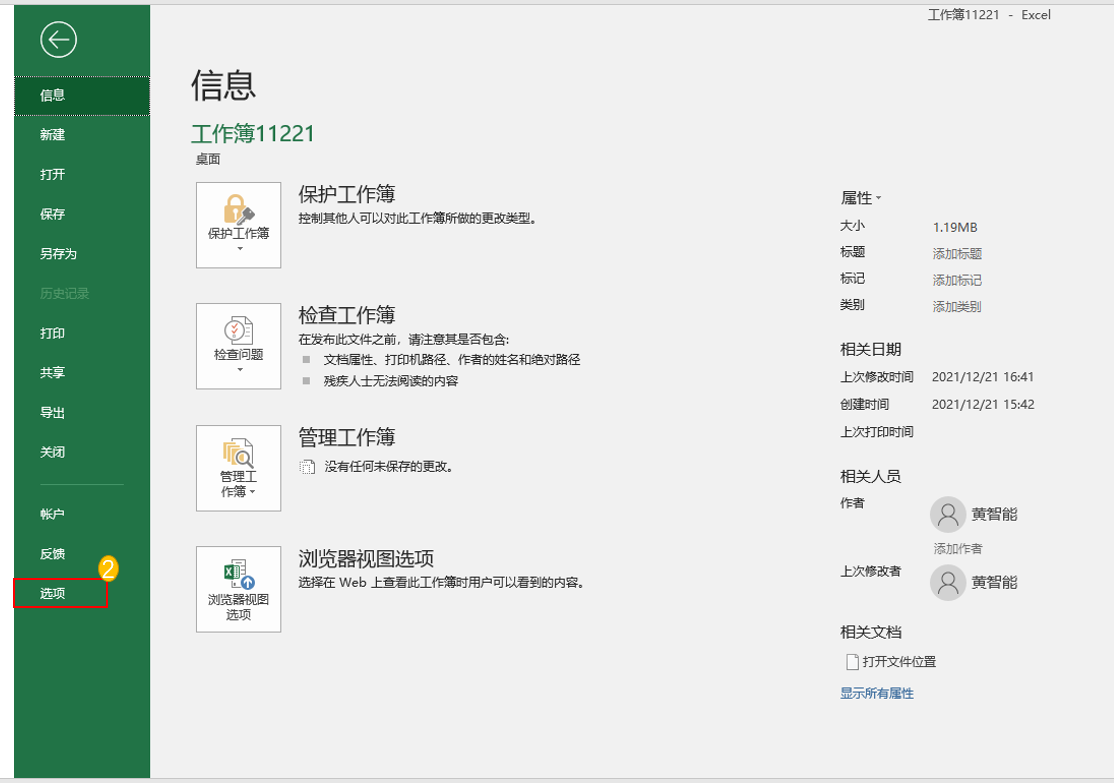
2、找到相关设置并勾选:
单击 “高级” 命令,在右边用鼠标往下滑动。
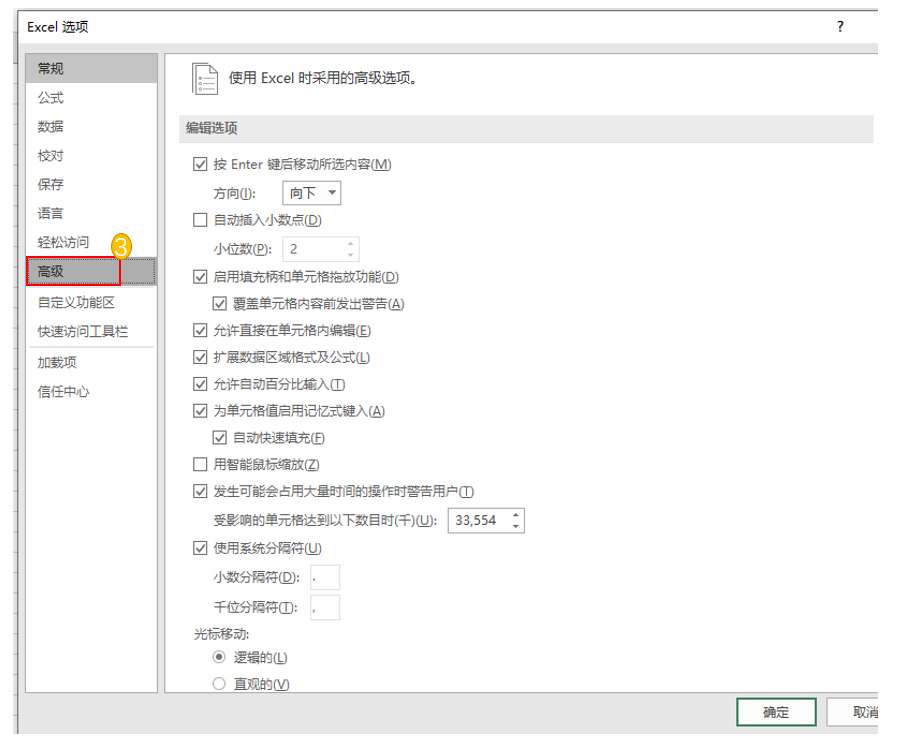
找到 “图片大小与质量” 部分,此时下方的 “不压缩文件中的图像” 未勾选。
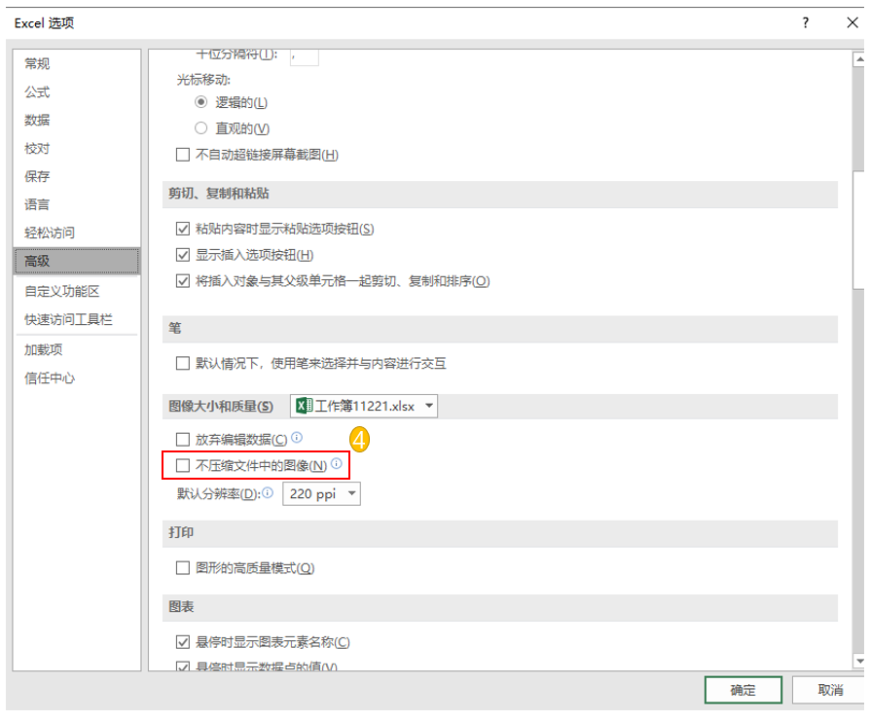
勾选 “不压缩文件中的图像”,然后单击 “确定” 完成设置。
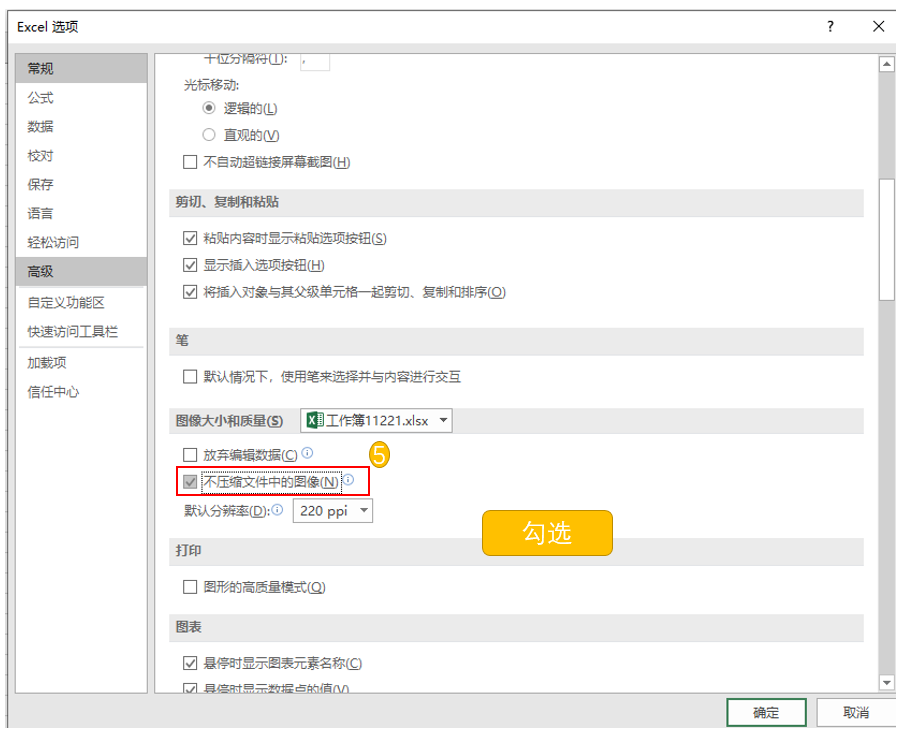
方法二:借助电脑自带截图工具
这个方法相对比较简单直接。首先,使用电脑自带的截图工具进行截图操作。然后,将截好的图片直接复制粘贴到 Excel 中即可。
不过,这个方法也有一定的局限性。如果电脑的截图效果不佳,或者原本的图片质量就不太好,那么就不能采用方法二了。
总之,通过以上两种方法,我们可以在很大程度上解决 Excel 中插入图片模糊或失真的问题。在实际工作中,大家可以根据具体情况灵活选择合适的方法,从而提高工作中数据展示的质量和效果,让我们的 Excel 表格更加专业、美观、易读。


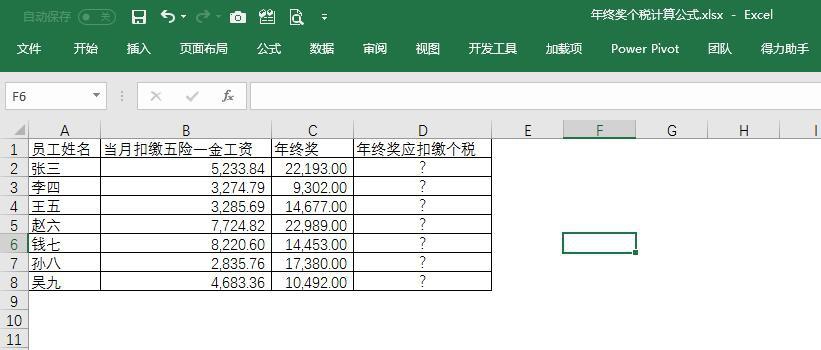
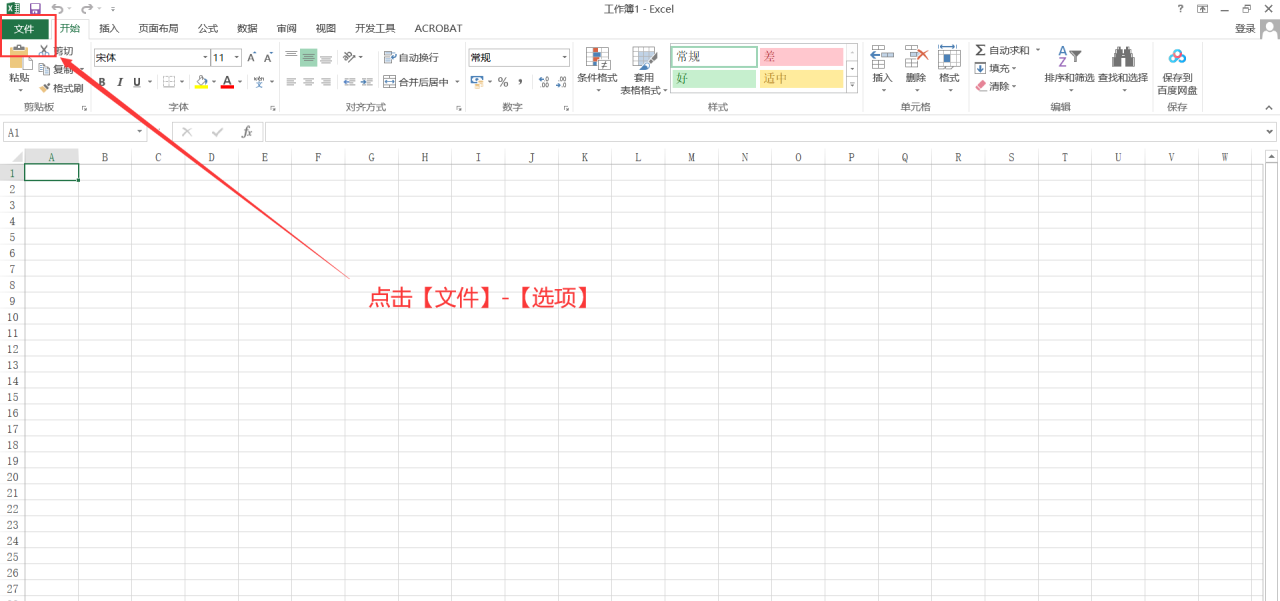

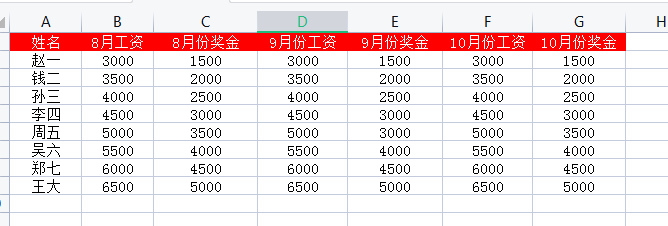
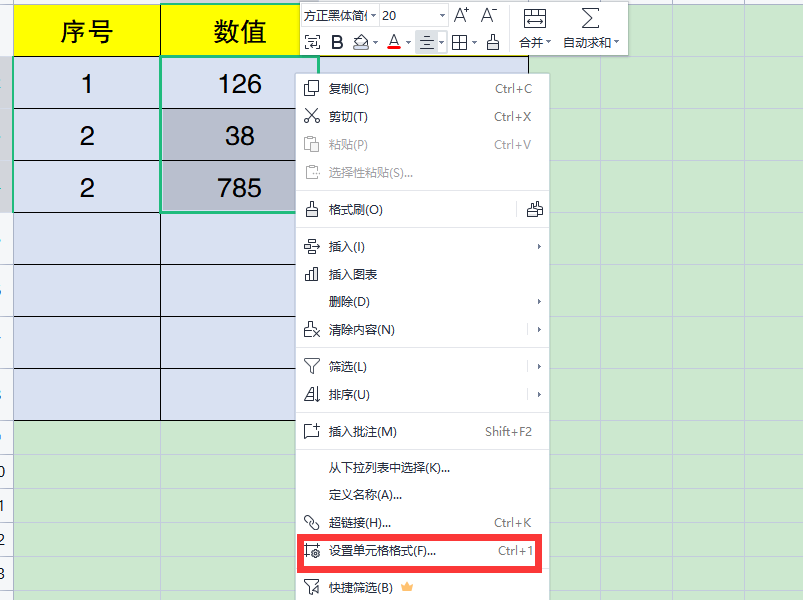

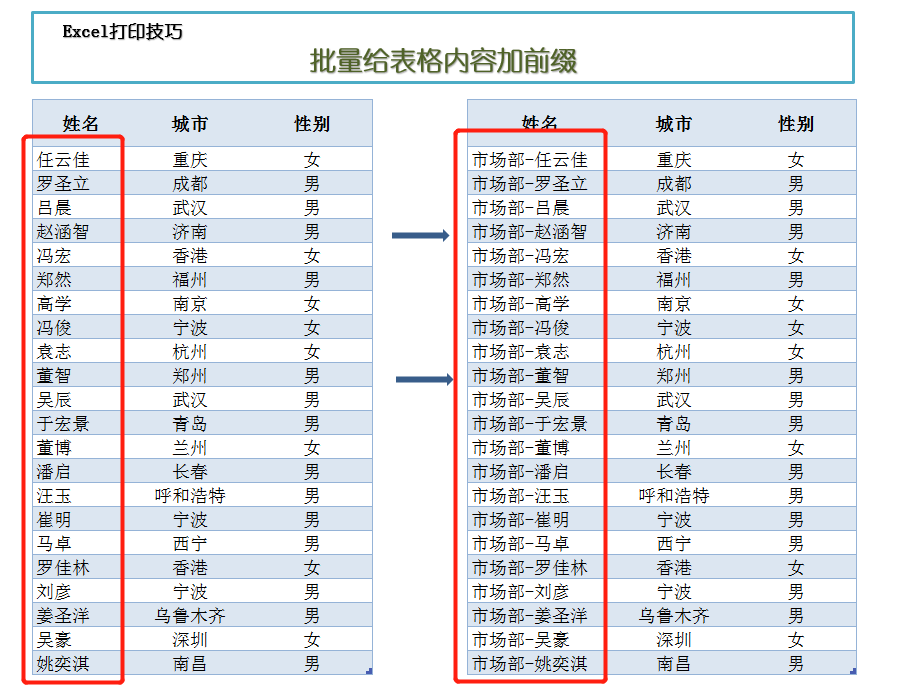
评论 (0)